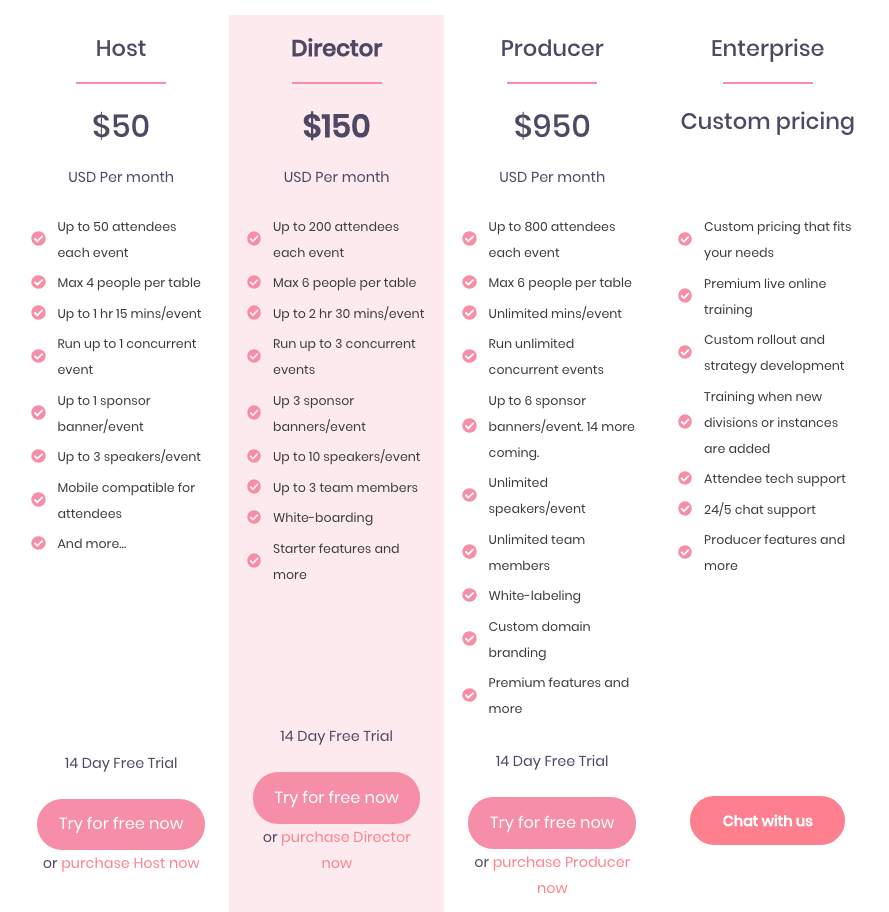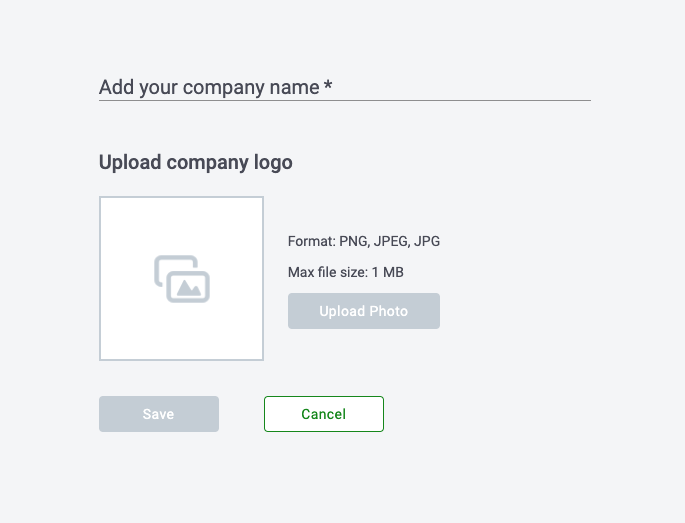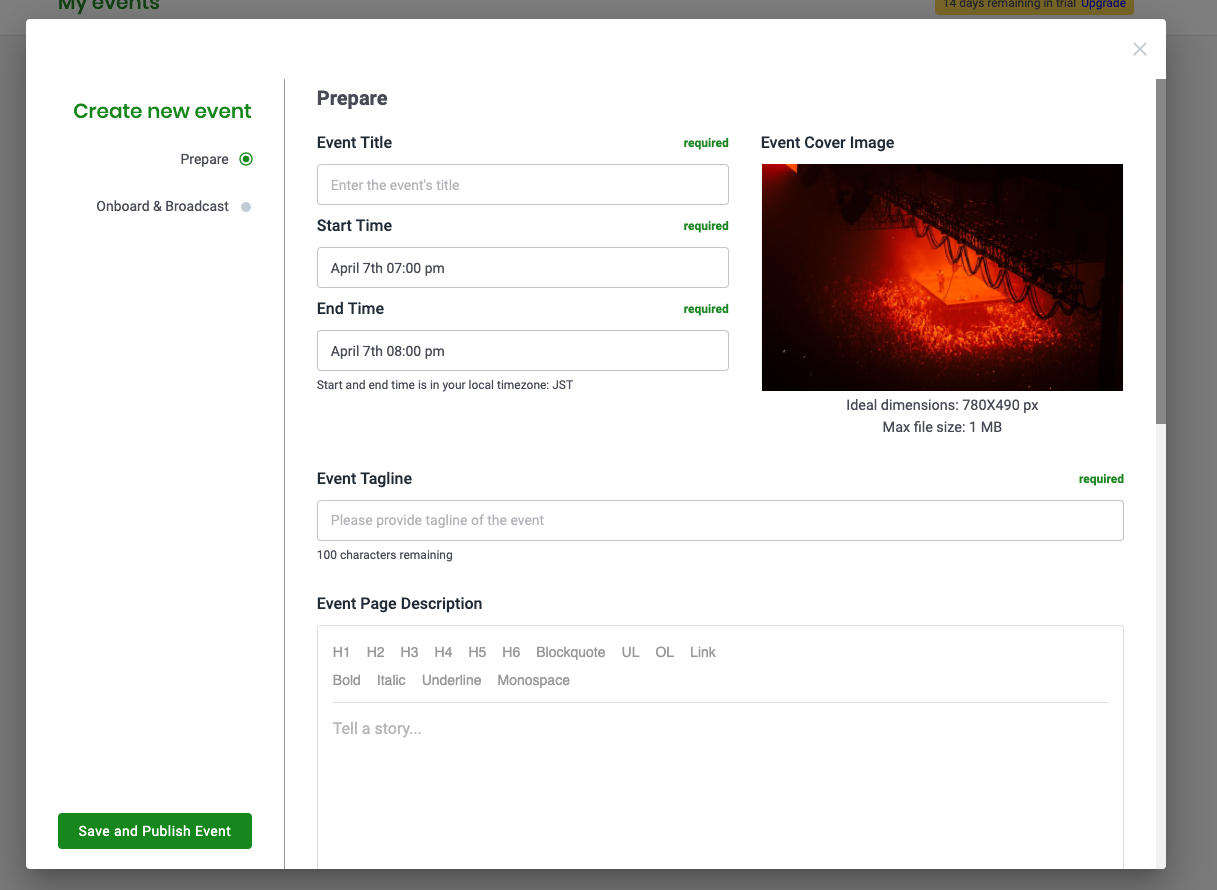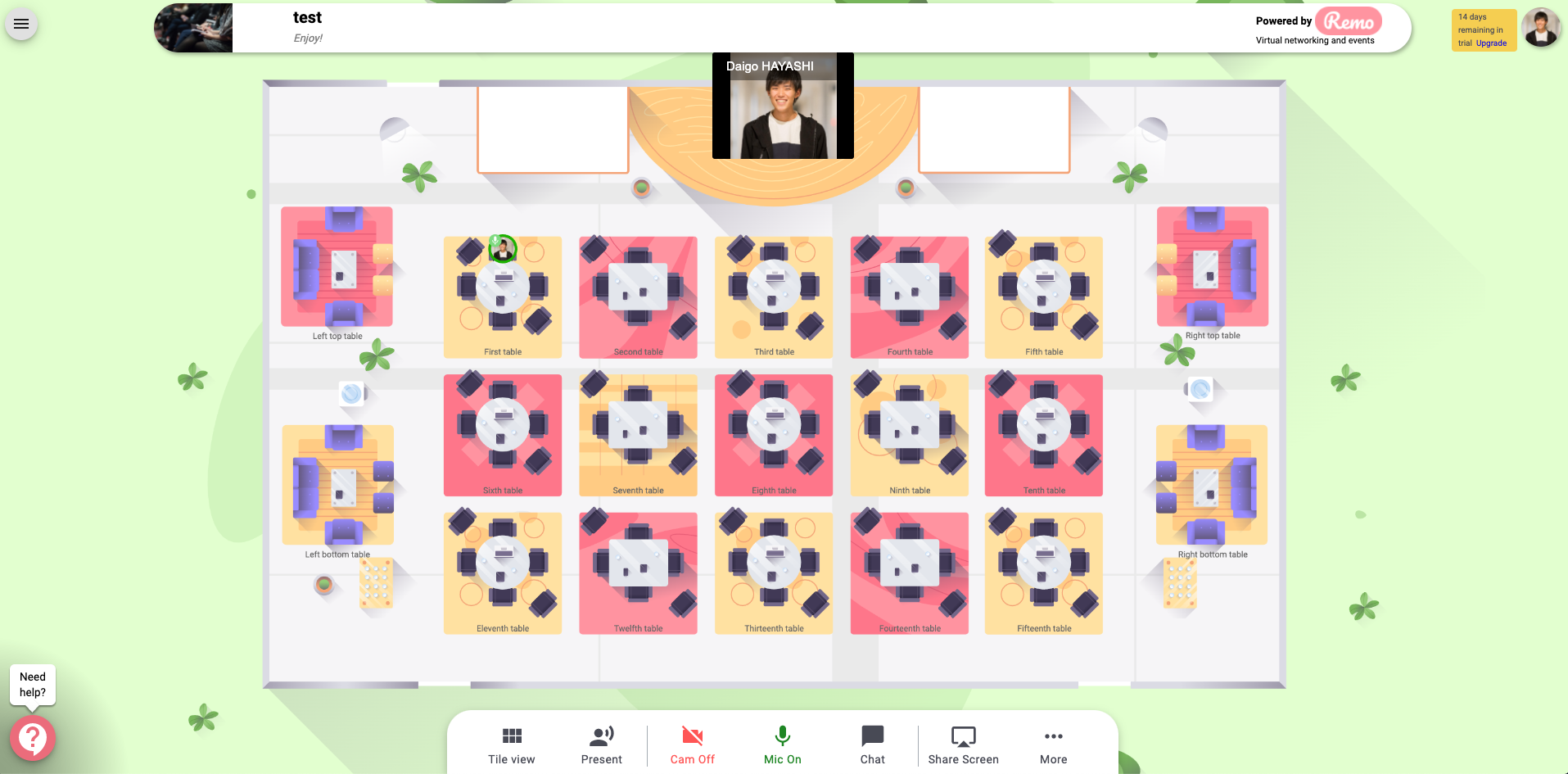Remoってなーに??
なんかオンライン飲み会に使えそうなビデオ通話ツールです。
https://remo.co/

本来は企業向けのネットワーキングなどを対象としたサービスのようですね
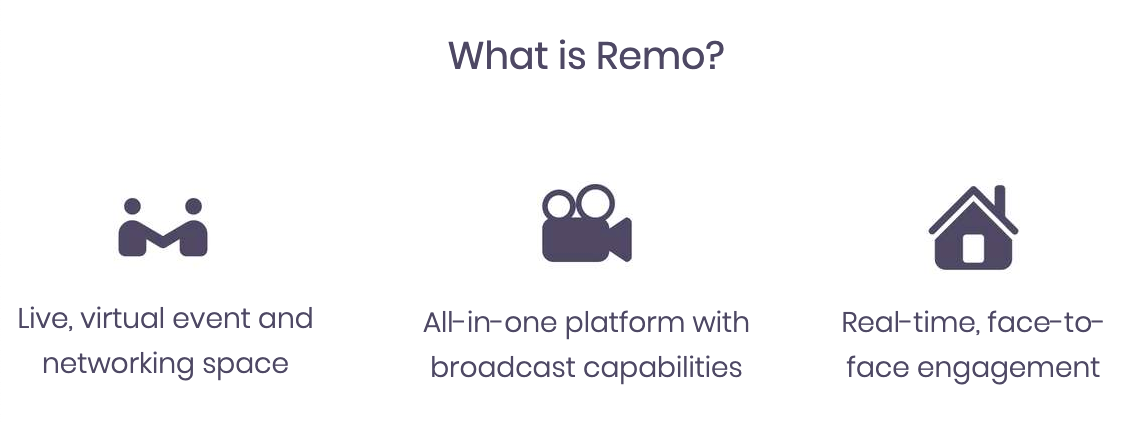
新卒入社して同期と仲良くなろかなと思ってんのに、お外には出れないので使ってみます。
特徴
多人数向け
最低でも50人までの参加が可能です。
数人程度で試したのですが、特に大きな遅延もみられずわりと好印象って感じ
テーブル機能
ここが飲み会適性高いところ!!
SkypeやZoomでは基本的に一つのチャンネルしか存在しないので、何人いようが話題が一つしか進められず、ぜんぜん喋れなかったりしちゃう。
でもRemoでは、テーブルごとにチャンネルが分かれていて、マウス操作でテーブル(チャンネル)を移ることができます。
テーブルのイラストに、参加者のアイコンが乗ってるUIも直感的で良いかんじ。
使い方
Remoは元来、懇親会(ネットワーキング)向けのサービスのため、ホストが課金をするシステムをとっているようです。
プランは4種類ありますが、2週間トライアルがあるので、ひとまずProducerプランで登録
アカウント登録すると、Be A Hostというページで、Companyとしてアカウント登録をします。
(ゆーて個人なので、個人名でいったん登録。)
登録が終わるとマイページ的なものが表示されるので、Create Eventから、新規イベント(飲み会)を作成。
ひとまず入力必須のところだけ埋める。
- Event Title
- Start Time
- End Time
- Event Tagline (tagline: キャッチコピー)
作成に成功すると、MyEventsの欄に作成したEventが並ぶのでクリック。
すると、カメラの権限設定した後に、会場に入れる。
基本操作としては、ダブルクリックで席の移動。
ユーザアイコンクリックで、プロフィール閲覧。
ビジネスサービスなだけあってLinkedInのアカウントも連携できる。
そのほかの機能としては、画面共有や、全テーブルへのプレゼンテーション、全体へのアナウンスなどなど。
なんならイベントスポンサーの広告表示とかできちゃう。
さすが、びじねすのおはなししやすそうな感じ。
参加者を招待するには、この画面のURLを共有するだけ。
めっちゃ簡単。
個別で招待もできるっぽい。
難点
高い
いやもうこれでしょ。
個人向けのサービスではないので、月額当たりの料金設定が高く、個人でやるには厳しいなぁ
リモートワークを導入した企業さんには、新卒の懇親会・ランチ会やら、普段の飲み会やらのために導入してみたらいいのかなぁと思う。
それならコスパめっちゃ良いよね。
学会あたりでめっちゃ重宝されそう。
1テーブルあたりの人数がちょっっとだけ少ない
一番やすいプランだと4人/卓。
それ以上でも6人/卓と、リアルの飲み会の席を考えるとほんのちょっとだけ少ないかなという印象。
あとがき
コスパなど考えると、zoomに課金するのがいいのかもしれません。
(ブレイクアウトルーム機能でテーブル機能を代替する)
けど、UI的にはこっちの方がいいんだよなぁ。個人向けプランだしてくれい。
ひとまず2週間使ってみようっと
そして同期と仲良くなるんだ俺は(切実)